پی سی گیمرها همگی با پلتفرم بازی استیم آشنایی دارند و اکثر آنها دست کم یک بار از این برنامه استفاده کرده اند. در استیم بازی ها برای خرید به صورت دیجیتالی قرار میگیرند و کاربران با پرداخت مبلغی میتوانند عناوین مورد علاقه ی خود را خریداری و دانلود کنند. در این میان گاهی اوقات استیم به مناسبت های گوناگون تخفیف های فوق العاده ای را برای گیمرها در نظر میگیرد و تمام اینها و بسیاری از دیگر امکانات استیم باعث شده این پلتفرم تبدیل به یکی از نقاط قوت و برتری پی سی گیمینگ باشد. همان طور که گفته شد استیم تنها یک فروشگاه دیجیتالی بازی نیست و فراتر از این صحبت هاست. شما میتوانید در استیم بازی های خود را سازماندهی کنید و با دیگر گیمرها به گفت و گو بپردازید. نکات و ترفندهای دیگری در استیم وجود دارد که شاید از آنها بی اطلاع باشید. در این مطلب به 10 مورد از این نکات اشاره خواهیم کرد.
با Steam Guard از اکانت خود حفاظت کنید
اکانت های استیم، بخصوص اگر متعلق به گیمرهای حرفه ای باشد میتوانند ارزش زیادی داشته باشند. اکانتی را تصور کنید که از تعداد زیادی عناوین اورجینال با قیمت های نسبتا بالا برخوردار است. در عین حال حساب شما شاید میزان زیادی شارژ داشته باشد تا از آن برای خرید بازی ها استفاده کنید. امنیت اکانت برای چنین گیمرهایی به مراتب بیش از گیمرهای آماتور است. برای اینکه هکرها حساب شما را از آن خود نکنند و دردسر برای شما درست نشود باید از یک رمز عبور قدرتمند استفاده کنید. با این حال وجود یک لایه ی حفاظتی مضاعف میتواند خیال شما را از بابت امنیت اکانت راحت تر کند. Steam Guard یک ویژگی امنیتی است که در صورت فعال بودن، برای دسترسی به اکانت توسط دستگاهی ناشناخته نیازمند یک کد دسترسی خاص است که از طریق ایمیل یا اپلیکیشن موبایل استیم قابل دریافت است. برای اطلاع از وضعیت این ویژگی به مسیر زیر در استیم مراجعه کنید: Settings > Account > Manage Steam guard account security.
کتابخانه بازی های خود را مدیریت کنید
بازی هایی که از طریق استیم خریداری، دانلود و نصب میکنید در بخش Library این پلتفرم بر اساس حروف الفبا در قالب یک لیست عمودی ترتیب بندی میشوند. این حالت شاید برای گیمرهایی که تعداد بازی های آنها چندان زیاد نیست ایده آل باشد اما اگر بازی های بسیار زیادی را در استیم خود دارید بهتر است به شکلی دیگر بازی ها را سازماندهی کنید. خوشبختانه این کار در استیم به شکلی ساده صورت میگیرد. برای این کار کافیست در همان بخش کتابخانه کلیک راست کنید و مثلا بازی ها را بر اساس سبک ترتیب بندی کنید. علاوه بر این میتوانید دسته بندی های جدیدی را به میل خود ایجاد کنید و هر بازی در دسته بندی مناسب خود قرار دهید. بازی های مورد علاقه ی خود را به لیست مورد علاقه ها اضافه کنید تا دسترسی به آنها ساده تر و سریع تر صورت بگیرد. در این حالت بازی ها به بالای لیست پیوست میشوند تا عناوین مورد علاقه همیشه مقابل دیدگان شما باشند.
اضافه کردن یک بازی غیر استیم به کتابخانه استیم
درست است که استیم تشکیل شده است از انبوهی از بازی های مختلف اما ممکن است بعضی مواقع بازی مورد نظر شما در فروشگاه استیم وجود نداشته باشد و عناوینی منحصر به دیگر پلتفرم ها مانند Origin باشند. استفاده از دو پلتفرم مختلف شاید برای همه گیمرها رضایت بخش نباشد اما خوشبختانه استیم به گیمرها اجازه میدهد که این گونه بازی ها را به کتابخانه ی استیم خود اضافه کنند. برای این کار کافیست از منوی گوشه ی بالای استیم، گزینه ی Add a Non-Steam Game را انتخاب کنید. سپس باید مسیر بازی غیر استیمی خود را که در داخل سیستم ذخیره کرده اید وارد کنید و اوکی کنید تا بازی مورد نظر به لیست بازی های شما در استیم اضافه شود.
استیم در نمایشگرهای بزرگ با حالت Big Picture
رابط کاربری استیم قطعا یکی از نقاط قوت این پلتفرم محسوب میشود کار در محیط این برنامه به اندازه ی کافی لذت بخش است. Big Picture یکی از حالات رابط کاربری استیم است که برای نمایشگرها و تلویزیون های بزرگ بسیار مناسب است و لذت استفاده از استیم را دو چندان میکند. فعال سازی این حالت کار بسیار ساده ای است. بر روی قسمت View کلیک کنید و Big Picture Mode را انتخاب کنید. در این حالت شما میتوانید بازی های خود را مرور کنید، فروشگاه استیم را کند و کاو کنید و پیام های ارسالی در جامعه ی استیم را مطالعه کنید. این حالت از موس، گیم پد و کنترلر اختصاصی استیم که قیمتی حدودا 100 دلار دارد پشتیبانی میکند.
با Steam Cloud، در هر جا به بازی خود ادامه دهید
یکی از ویژگی هایی که بسیاری از کاربران استیم با آن آشنایی ندارد Steam Cloud است که این امکان را برای گیمر فراهم میکند که بازی خود را هر مرحله ای که قرار دارد به صورت ابری ذخیره کند و همان عنوان را از همان جای ذخیره شده بر روی یک کامپیوتر دیگر ادامه دهد. با فعال سازی گزینه ی Enable Steam Cloud Synchronization از مسیر Settings > Cloud، بازی شما بر روی سرورهای شرکت Valve ذخیره خواهد شد. لازم به ذکر است که همه ی بازی ها از این ویژگی پشتیبانی نمیکنند و باید این موضوع را در بازی مورد نظر خود بررسی کنید.
لیست بازی های خود را به اشتراک بگذارید
اگر کتابخانه ی بازی های شما در استیم به صورت دیجیتالی است، این به آن معنا نیست که نمیتوانید آن را با دیگر گیمرها به اشتراک بگذارید. قابلیت Family Library Sharing این امکان را به شما میدهد که لیست بازی های خود را با حداکثر ده نفر به اشتراک بگذارید. فعال سازی این ویژگی از طریق Settings > Family و کلیک بر روی گزینه ی Library Sharing Authorize انجام میشود. با موافقت برای اشتراک گذاری لیست بازی ها با شخصی دیگر، وی میتواند عناوین شما را دانلود کند و به اجرای بازی بپردازد. بازی هایی که دارای کلید امنیتی سوم شخص است از این قاعده مستثنی هستند. از بابت سیو بازی های خود نیز نگرانی نداشته باشید چرا که افرادی که بازی ها را با آنها به اشتراک گذاشته اید فایل ذخیره ی مستقلی را دریافت خواهند کرد.
نرخ فریم بازی ها را در نظر داشته باشید
اکثر پی سی گیمرها به مسئله ی نرخ فریم دریافتی در بازی ها حساس هستند. به خصوص این موضوع هنگام اجرای بازی های آنلاین اهمیت بیشتری دارد و فریم بالاتر میتواند نقطه ی برتری شما نسبت به دشمنان شما باشد. همچنین ممکن است شما بخواهید از نحوه ی عملکرد سیستم جدید خود اطلاع پیدا کنید و قدرت آن را بسنجید. فریم ریت این موضوع را نیز در بازی ها به شما میگوید. برای نظارت بر روی فریم ریت راه ها و برنامه های زیادی وجود دارد اما اگر کاربر استیم هستید میتوانید از قابلیت FPS Counter که در بخش Settings > In-Game قابل رویت است استفاده کنید. با فعال سازی این ویژگی پس از اجرای بازی میزان فریم ریت در محیط بازی به نمایش گذاشته خواهد شد. با فعال سازی High Contrast Color شمارشگر فریم با وضوح بیشتری نمایش داده میشود و جایگاه شماشگر فریم را نیز میتوانید تنظیم کنید.
پس دادن یک بازی و بازپس گیری پول پرداختی
در پی سی گیمینگ اتفاقی طبیعی است که شما یک بازی را دانلود نصب کنید اما به هر دلیلی موفق به اجرای آن نشوید. بازی غیر قانونی چون پولی بابت آن پرداخت نشده مشکل خاصی ندارد اما وقتی در پلتفرمی مانند استیم یک بازی را خریداری کرده اید و با چنین مشکلی مواجه شدید، کمی نگران مبلغ پرداختی خود خواهید بود. خوشبختانه Valve پول اینگونه کاربران را پس میدهد. اگر در چنین موقعیتی قرار گرفتید وارد بخش Help > Steam Support شوید. به طور خودکار عناوینی که اخیرا خریداری کرده اید نمایش داده میشوند. بازی دارای مشکل را انتخاب کنید و در ادامه مشکل خود را با آن توضیح دهید. سپس امکان درخواست بازپس گیری مبلغ را مشاهده خواهید کرد. پس از ثبت درخواست ممکن است لازم باشد تا دو هفته منتظر پاسخ تیم پشتیبانی بمانید. نکاتی برای استفاده از این ویژگی وجود دارد. مثلا باید کمتر از دو ساعت آن عنوان را بازی کرده باشید. امکان پس گرفتن مبلغ بازی، DLC، بازی های پرداخت داخلی، پیش سفارش ها و حتی قطعات سخت افزاری مانند کنترلر استیم وجود دارد.
تبادل کارت ها به ازای پول
چند سالی میشود که استیم طرح مبادلات کارتی خود را معرفی کرده است. کارت های دیجیتالی که میتوانید آنها را به سادگی از طریق بازی کردن جمع کنید. زمانی که تعداد کارت های شما به تعداد قابل توجهی رسید میتوانید از آنها برای دریافت ویژگی های پولی استیم استفاده کنید. مثلا شکلک های جدیدی را برای زمان چت کردن دریافت کنید. اما کار بهتری که میتوان با این کارت ها انجام داد این است که آنها را به دیگر کاربران جامعه ی استیم بفروشید و از مبلغ دریافتی برای خرید بازی استفاده کنید. کارت های بیشتری را جمع کنید و بفروشید و با پول دریافتی حساب خود را شارژ کنید تا در نهایت بتوانید بازی بخرید.
بازی به عنوان هدیه!
یکی از قابلیت های جالب استیم این است که شما میتوانید به عنوان هدیه برای دیگران بازی بخرید. هر بازی که در نظر دارید انتخاب کنید و وارد مرحله ی خرید شوید. اما به جای انتخاب گزینه ی خرید برای من یا Purchase for Myself، گزینه ی خرید به عنوان هدیه یا Purchase as a Gift را انتخاب کنید و فرد مورد نظر را در که در لیست دوستان شما وجود دارند انتخاب کنید. بلافاصله بازی برای دوست شما ارسال خواهد شد. شما میتوانید زمان ارسال بازی برای فرد مورد نظر را خود تعیین کنید و به طور مثال تاریخ تولد دوست خود را برای ارسال بازی به آن انتخاب کنید.







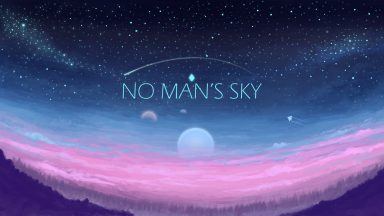



















یه نکته دیگه که نگفتین:
بالا بردن امنیت استیم، آنقدر بالاتر که دیگر هیچوقت هک نشوید و اژ استیم گارد هم امنیتتان بالاتر رود!
برای اینکه به راحتی بتوانید روز های خود را بدون نگران بودن به هک شدن و از دست دادن اکانت استیم خود طلف کنید، ما راهی را برای شما پیشنهاد میکنیم که برای همیشه از دست شدن راحت بشوید و به سادگی از نگرانی در بیایید.
در قدم اول، فولدر محل نصب استیم را باز کنید و روی uninstall.exe کلیک نمایید و Next بزنید و بر روی Unistall کلیک کنید.
الان امنیتتون کلا بالا رفت.
ولی اونجور نه ها،
اینجور:
کلا استیم از ویندوز شما پاک شده و تمام بازی هایی که دانلود کرده اید نیر به صورت تمام، حذف خواهند شد.
و اکنون دیگر استیمی در کامپیوتر شما وجود ندارد و حالا نگران هک شدن استیم خود نباشید چون دیگر استیمی برای بودن و نگران شدن، وجود ندارد.
تشکر لازم نیست، من فقط لطف کرده ام بازی های با ارزش شما را به باد فنا داده ام.
شرمنده نکنید لطفا.
امنیتتان را بالا بردم خوشحال باشید.
تا امنیت دیگر، خدانیگه دار.
😐
سلام میشه یک راه نمایی کامل بکنید که چه جوری میشه یک بازی رو فروخت و پولش رو پس گرفت اون بالا گفته اید میشه کامل بگید چه کار کنیم
سلام ببخشید چطور میشه اکانتایی که مال لانچرای دیگن (مثل سوشیال کلاب جی تی ای یا یوپلی یوبیسافت) و رو استیم لینک شدن رو ببینیم لطفا کمک کنید ممنون
سلام من اکانت دوستمو گرفتم و بازی gta v رو نصب کردم و یکی دوبار برا تست بازی کردم
الان بازیو خودم خریدم ولی چون دیتاش رو کامپیوترمه بازی برام به صورت پلی نمایش داده میشه
ولی وقتی روش کلیک میکنم که اجرا بشه بازی ارور لانچر میده واقعا نمیدونم چکار باید بکنم کمکم کنید لطفا
مطمین باش امنیت استیم گارد از امنیت سرورهای بانک مرکزی ایران قویتر و بهتره :-))=)):-))=)) نگران نباش
زیاد به استیم گارد دلتون خوش نکنید راحت میشه دورش زد و اکانتون از دست میدید به همین سادگی ، به همین خوشمزگی ( زر ماکارون ) :smiley3
چجوری تا وقتی اون کد رو نداشته باشن اصلا نمیشه وارد استیم بشی
عالی.